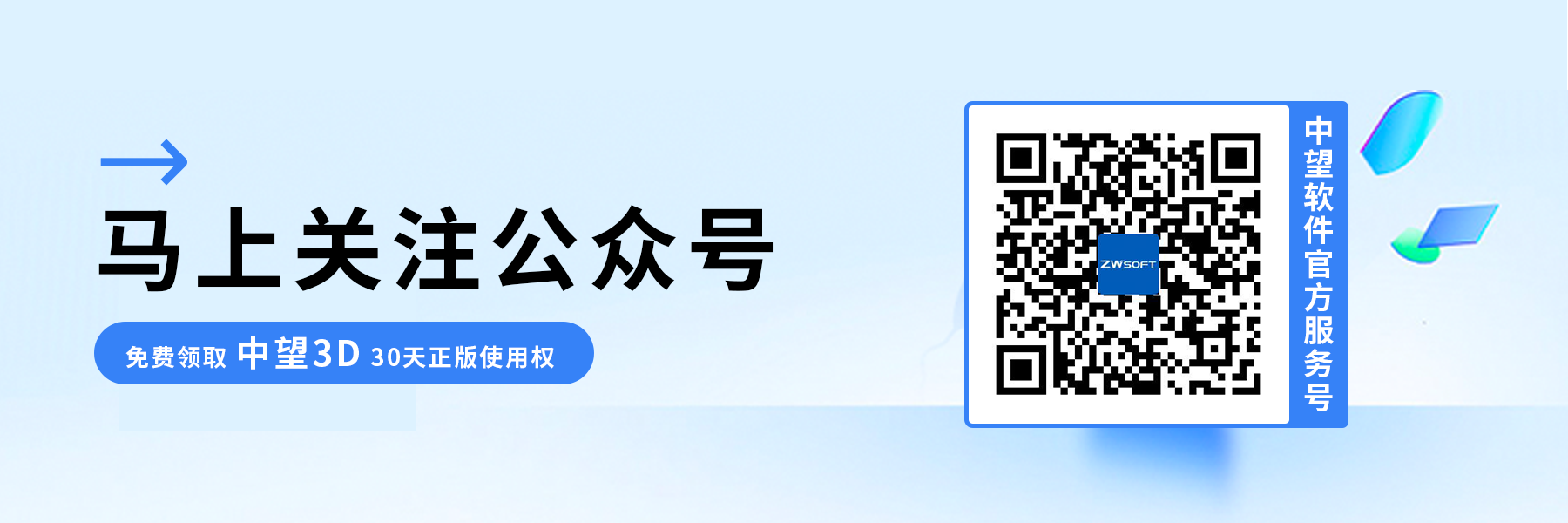三维CAD钣金中,在自定义下,手动修改K因子的数值的方法
三维CAD钣金中,在自定义下,手动修改K因子的数值的方法
问题描述:
在钣金模块的使用过程中,用户可能需要根据具体需求调整K因子的值。在自定义设置下,如何修改K因子的值并正确执行操作,是许多用户关心的问题。
步骤指引:
1.进入钣金环境:首先,进入软件的【钣金】设计环境。
2.定位K因子定义:在钣金环境中,找到并展开【全凸缘】选项,然后点击【K因子定义】。
3.取消全局设置:在【K因子定义】界面中,找到【全局设置】选项,并取消其前面的勾选(即将√去掉)。
4.选择自定义类型:接下来,在【类型】下拉菜单中,选择【自定义】作为K因子的设置类型。
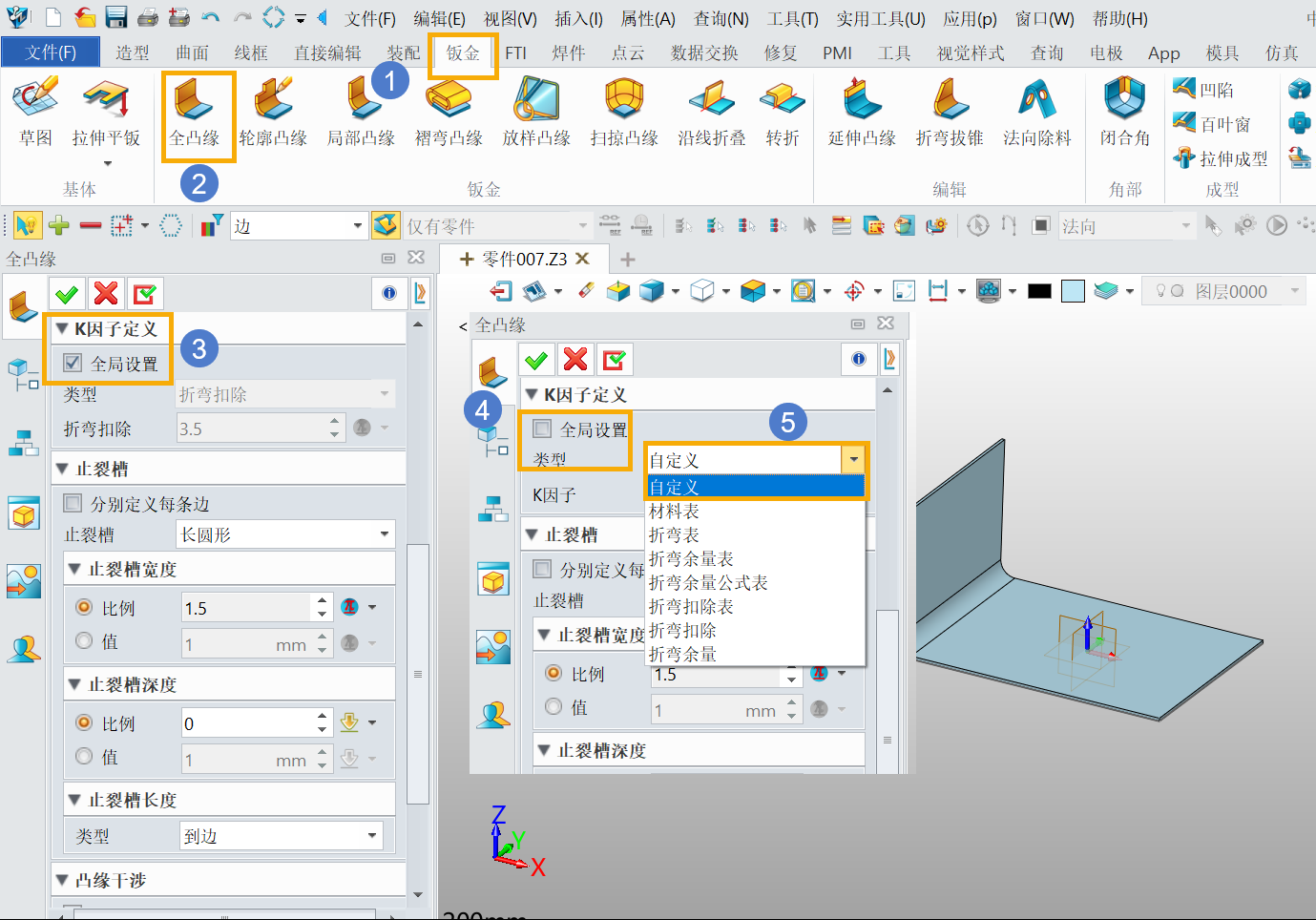
5.启用动态输入:点击【K因子】值右侧的小三角按钮,从弹出的选项中选择【动态输入】。这样,你就可以在输入框中直接修改K因子的具体数值了。
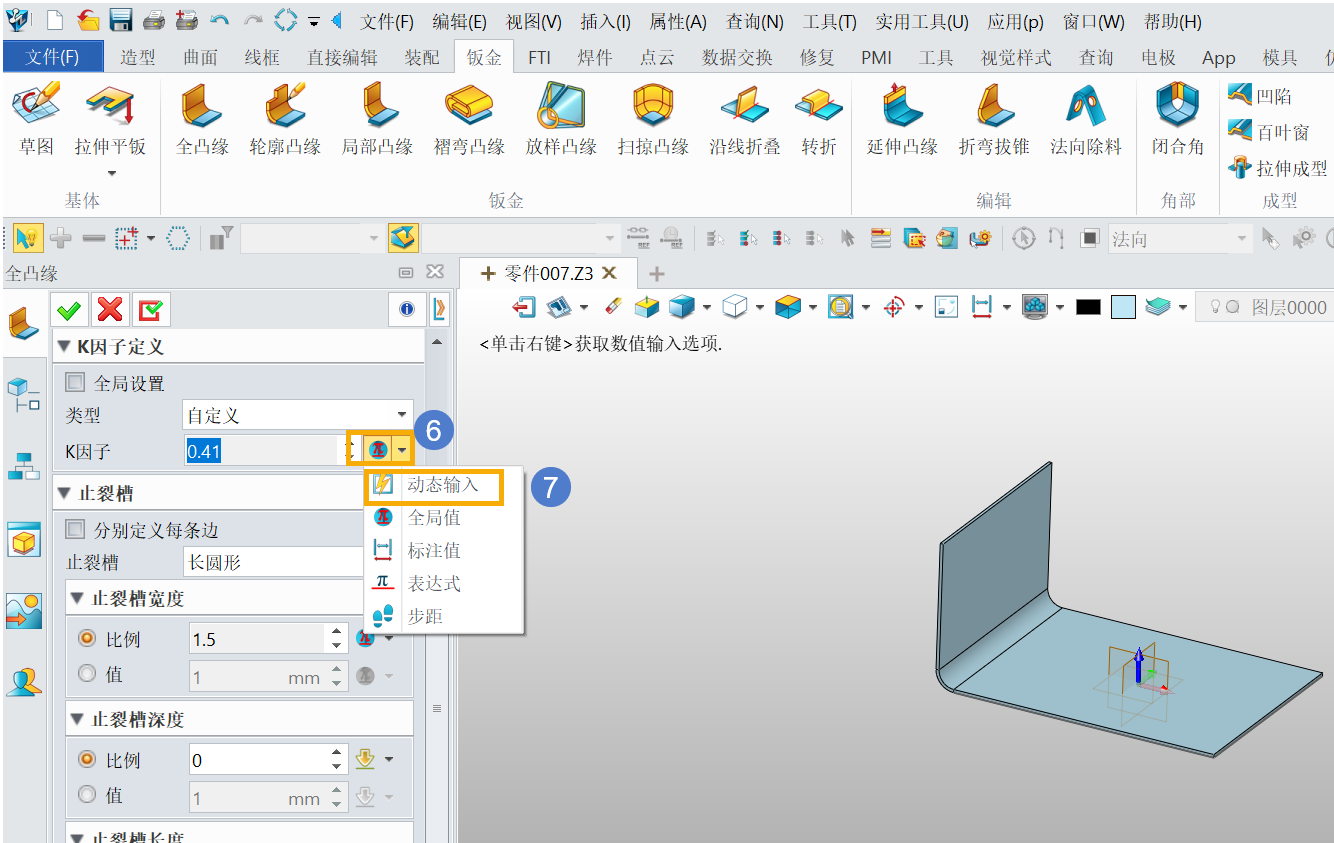
6.手动修改K因子:现在,你可以根据设计需求,在【K因子】的输入框中手动输入所需的数值。完成输入后,系统会根据新的K因子值进行后续的计算和展示。
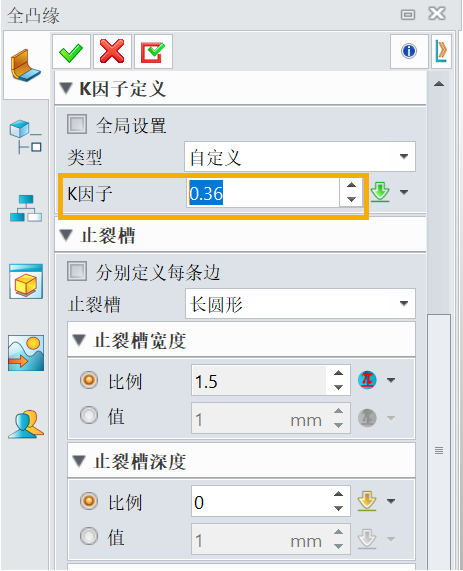
根据上述的步骤讲解进行操作,相信大家很快就能掌握手动修改K因子的数值的方法,从而达到提高设计效率的目的。以上就是本篇文章的全部内容啦,希望对大家有所帮助,欢迎关注中望CAD。
推荐阅读:3D建模软件
推荐阅读:国产三维建模软件